რატომ ჩერდება ჩემი Chromecast-ი?
Chromecast-ი, რომელიც შემთხვევით გათიშულია, გადაიტვირთება ან ავარიულად იშლება, შეიძლება რთული იყოს დიაგნოზის დადგენა, თუ არ ხართ დარწმუნებული, თუ რა იწვევს ამას. მიჰყევით ამ სახელმძღვანელოს, რათა გაიგოთ, რა შეიძლება იყოს ამ სიმპტომების მიზეზი და გაიაროთ ნაბიჯები მის გამოსასწორებლად.
რატომ წყვეტს Chromecast-ს?
სამწუხაროდ, ყველა ავარიისა და გადატვირთვის მიღმა არ არსებობს ერთი მიზეზი, ასე რომ არ არსებობს ერთი პასუხი ყველასთვის შესაფერისი გამოსავალი.
თქვენი კონკრეტული ვითარებიდან გამომდინარე, პრობლემა შეიძლება დაკავშირებული იყოს მოწყობილობასთან, რომელსაც იყენებთ კასტინგის შესასრულებლად (როგორიცაა თქვენი ტელეფონი ან კომპიუტერი), აპი, რომელიც ახორციელებს სტრიმინგს, ქსელს, რომელზეც იყენებთ მოწყობილობას, ან Chromecast-ს თავად.
ეს სახელმძღვანელო არ ეხება ყველა Chromecast-თან დაკავშირებული პრობლემები, მხოლოდ პრობლემები, რომლებიც იწვევს მის ავარიას, გათიშვას ან გადატვირთვას. მაგალითად, იხილეთ ჩვენი Chromecast არ არის მხარდაჭერილი? სახელმძღვანელო, თუ Chrome აჩვენებს შეცდომას „წყარო არ არის მხარდაჭერილი“, ან გადახედეთ ამ გადაწყვეტილებებს, თუ Google Home ვერ პოულობს თქვენს Chromecast-ს.
როგორ გავასწორო Chromecast-ი, რომელიც მუდმივად იშლება?
ამდენი შესაძლო მიზეზის გამო, ამ სახელმძღვანელოში ნავიგაციის საუკეთესო გზაა თითოეული ამ რჩევების სათითაოდ გავლა, ყოველი ნაბიჯის შემდეგ შემოწმება, იპოვეთ თუ არა გამოსავალი.
-
გადატვირთეთ თქვენი Chromecast და მოწყობილობა, რომელსაც იყენებთ ტრანსლირებისთვის. ტექნიკური პრობლემების აღმოფხვრის თითქმის ნებისმიერი პროცესის პირველი ნაბიჯი არის პრობლემასთან დაკავშირებული მოწყობილობის გადატვირთვა - ეს ხშირად აუხსნელი პრობლემების გამოსწორებაა.
Chromecast-ის გადატვირთვის ერთი მარტივი გზაა მისი დენის წყაროდან ამოღება. გამორთეთ დენის კაბელი ტელევიზორიდან ან კედლიდან, სადაც არ უნდა იყოს ჩართული. შემდეგ ხელახლა მიამაგრეთ და დაელოდეთ Chromecast-ის სრულად ჩართვას, სანამ გადაამოწმებთ, იყო თუ არა ეს გამოსწორებული.
კომპიუტერის გადატვირთვა უნდა მოხდეს სათანადო გზით: თავად ოპერაციული სისტემის შიგნიდან. ტელეფონები უზრუნველყოფენ გამორთვის ვარიანტს დენის ღილაკის დაჭერის შემდეგ.
გადატვირთვა განსხვავდება გადატვირთვა. ჩვენ მოგვიანებით განვიხილავთ თქვენი მოწყობილობების გადატვირთვას ამ ნაბიჯებში, მაგრამ ჯერ არ გადახტეთ იქ პირდაპირ.
-
თუ თქვენი Chromecast იკვებება თავად ტელევიზორით, გამორთეთ იგი USB პორტიდან და მიამაგრეთ კვების ადაპტერზე, რომელიც ჩართულია კედელზე. ეს თითქმის ყოველთვის იძლევა იმის გარანტიას, რომ იგი იკვებება საკმარისი ენერგიით.
თუ ეს არ მუშაობს და თქვენ გაქვთ სათადარიგო მიკრო-USB დენის კაბელი, რომელიც იცით, რომ კარგია, გადახედეთ მასაც. სანამ თქვენ მართავთ კაბელებს, გაითვალისწინეთ, თუ როგორ გამოიყენება HDMI კაბელი - თუ მასში ჩართულია გამყოფი ან ადაპტერი, ამოიღეთ იგი დროებით, რათა ნახოთ, არის თუ არა ამის ბრალი. აქ იდეა მდგომარეობს იმაში, რომ ყველაფერი რაც შეიძლება სუფთად დააკავშიროთ, მინიმალური რაოდენობის გადამყვანებით და მხოლოდ სამუშაო კაბელებით.
-
განაახლეთ თქვენი აპები, კონკრეტულად აპები, რომლებსაც იყენებთ, როდესაც Chromecast-ის პრობლემა გაქვთ. ეს შეიძლება იყოს Chrome, თუ კომპიუტერზე ხართ, YouTube თქვენს ტელეფონზე და ა.შ. ასევე, აუცილებლად გქონდეთ Home აპის უახლესი ვერსია თუ ტელეფონზე ან ტაბლეტზე ხართ.
აპს ან ბრაუზერს შეიძლება დასჭირდეს განახლება Chromecast-თან კომუნიკაციის პრობლემის მოსაგვარებლად.
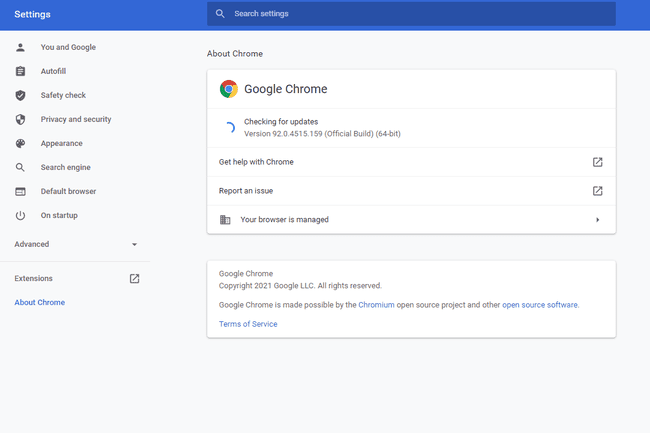
Google Chrome ამოწმებს განახლებებს. -
გადაიტანეთ როუტერი და Chromecast ერთმანეთთან, თუ ეს შესაძლებელია. ჩარევამ და სუსტმა სიგნალის სიძლიერემ შეიძლება გამოიწვიოს Chromecast-ში ნაკადების უეცარი შეწყვეტა.
თუ ეს შეუძლებელია, Google ყიდის Ethernet ადაპტერს Chromecast-ისთვის, რათა გაუშვათ ფიზიკური კაბელი როუტერიდან Chromecast-ზე და აღმოფხვრას ცუდი Wi-Fi სიგნალის პრობლემები.
HDMI გაფართოება ასევე შეიძლება იყოს გამოსადეგი Chromecast-ის გადასატანად თქვენი ტელევიზორის უკან, რაც გაამარტივებს Wi-Fi-ს დაჭერას.
როგორ მოვახდინოთ Chromecast-ის ოპტიმიზაციათუ შეამჩნევთ, რომ Chromecast-ს ბუფერული პრობლემები აქვს გათიშვამდე, ან თუ პაუზის/გაჩერების ღილაკი არ მუშაობს, მაშინ სავარაუდოა, რომ სიგნალის სუსტი სიძლიერეა. ზოგიერთმა მომხმარებელმა ასევე აღნიშნა მსგავსი პრობლემები, როდესაც Wi-Fi გაფართოების გამოიყენება ქსელში; ქსელის ქსელის დაყენება შეიძლება იყოს უკეთესი ალტერნატივა.
გადატვირთეთ თქვენი როუტერი. კიდევ ერთხელ, ეს შეუძლებელია ზოგიერთ შემთხვევაში, მაგალითად, თუ არ გაქვთ ფიზიკური წვდომა როუტერზე. მაგრამ თუ თქვენ შეგიძლიათ, მარტივი გადატვირთვა შეიძლება იყოს გამოსავალი Chromecast-ის უცნაურად მოქმედებისთვის.
-
შეამოწმეთ გამტარუნარიანობასთან დაკავშირებული პრობლემები. დიდი ქსელები, როგორიცაა სკოლაში ან ბიზნესში, ან თუნდაც გადატვირთული სახლის ქსელები უამრავი მოწყობილობით, შეიძლება განიცდიან შეზღუდული გამტარუნარიანობას. ეს, თავის მხრივ, ართულებს Chromecast-ს ინტერნეტთან კომუნიკაციას, რაც იწვევს მის შემთხვევით გათიშვას.
აქ არის რამოდენიმე რამ, რისი გაკეთებაც შეგიძლიათ, თუ ეს პრობლემაა:
- შეწყვიტეთ სხვა ქსელისთვის მძიმე აქტივობების შესრულება, როგორიცაა სტრიმინგი სხვა მოწყობილობებიდან, ონლაინ თამაშების თამაში, ფაილების ჩამოტვირთვა/ატვირთვა და ა.შ.
- მიენიჭეთ Chromecast პრიორიტეტი როუტერის QoS პარამეტრებიდან.
- განაახლეთ გამტარობა თქვენი ISP-ის საშუალებით.
რატომ არის ჩემი ინტერნეტი ასე ნელი? რა შემიძლია გავაკეთო მის გამოსასწორებლად? -
თუ თქვენი Chromecast დაუყოვნებლივ გაითიშება გაფრთხილების გარეშე, ან გამოჩნდება, რომ ავარიულად ავარიულად ავარიულად ჩნდება ქსელში, შესაძლოა ქსელში სხვამ შეაჩეროს ტრანსლირება. ეს შეიძლება მოხდეს, თუ მას იყენებთ უამრავ სხვა ადამიანთან გაზიარებულ ქსელში, მაგალითად, სკოლაში.
ამის შეჩერების ერთ-ერთი გზაა მთავარი აპის ოფციის გამორთვა, რომელსაც ე.წ მიეცით საშუალება სხვებს გააკონტროლონ თქვენი ტრანსლაციის მედია, დან აღიარება და გაზიარება პარამეტრები. როცა ეს არის ჩართულია, ქსელის ყველა Android მოწყობილობას ეცნობება, როდესაც იყენებთ Chromecast-ს და შეუძლია გააკონტროლოს, რა ხდება მასზე ტრანსლირებაში.
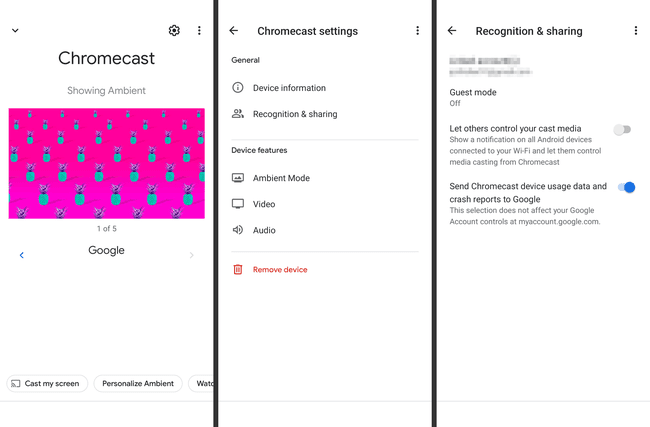
Chromecast-ის პარამეტრები Home აპში Android-ისთვის. დაწვრილებით შესახებ რა შეგიძლიათ გააკეთოთ თქვენი Chromecast-ის კონფიდენციალურობის შესანარჩუნებლად.
-
დაარეგულირეთ თქვენი ტელეფონის ბატარეის გამოყენების პარამეტრები, რათა შეწყვიტოთ პრობლემური აპის ოპტიმიზაცია.
მაგალითად, თუ Chromecast განაგრძობს გათიშვას YouTube-ის გამოყენებისას, იპოვეთ აპი თქვენი ტელეფონის ბატარეის მოხმარების პარამეტრებში და ჩართეთ შეუზღუდავი ან უკონტროლო (ან როგორიც არ უნდა იყოს თქვენი ტელეფონი მას ეძახიან) ვარიანტი, ასე რომ, მოცემული აპი იმუშავებს ფონზე შეზღუდვების გარეშე.
როგორ მუშაობს ეს განსხვავებულია ყველა ტელეფონისთვის და განსხვავდება ოპერაციული სისტემის ვერსიებს შორის. გადახედეთ ტელეფონის პარამეტრებს (და არა აპის პარამეტრებს) ბატარეის მოხმარების გადართვისთვის და დაათვალიერეთ იქამდე, სანამ არ იპოვით აპს, რომელსაც აქვს პრობლემა.
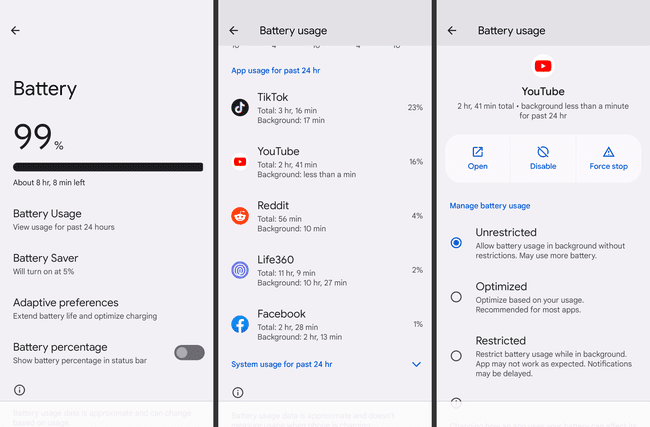
ბატარეის გამოყენების პარამეტრები Android-ზე. Chromecast-ის გადატვირთვა დაუბრუნდით ქარხნულ ნაგულისხმევ პარამეტრებს. ეს აღადგენს მის პროგრამულ უზრუნველყოფას იმავე მდგომარეობაში, რომელშიც იყო მისი პირველი აშენების დროს და ასევე უნდა გაააქტიურეთ უახლესი პროგრამული უზრუნველყოფის განახლება.
-
მიეცით Chromecast ა სტატიკური IP მისამართი. ადამიანების უმეტესობისთვის ეს ნაკლებად სავარაუდო გამოსავალია, მაგრამ ზოგიერთმა მომხმარებელმა განაცხადა, რომ Chromecast-ისთვის უცვლელი IP მისამართის მინიჭებამ შეაჩერა ქსელიდან გათიშვა.
ამის გაკეთება თქვენგან მოითხოვს შედით როუტერში, როგორც ადმინისტრატორი. როგორც კი შეხვალთ, მოძებნეთ DHCP ან IP დაჯავშნის განყოფილება.
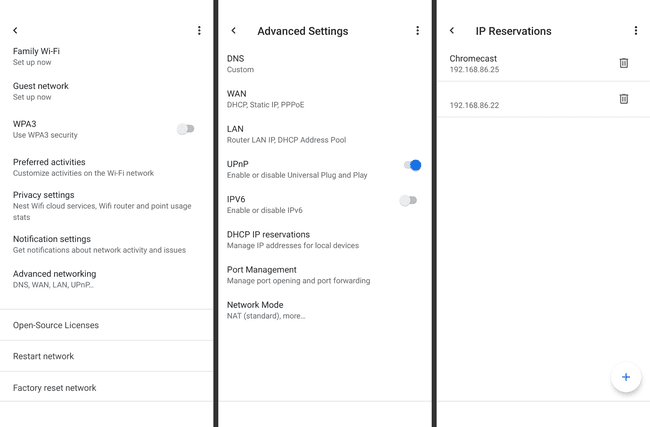
Google Wifi IP დაჯავშნის სია. სანამ IP პარამეტრებში ხართ, მოძებნეთ IPv6 გადართეთ და გამორთეთ, რომ დაიწყოთ IPv4 მისამართების გამოყენება. თუ ეს არ მოაგვარებს პრობლემას, თავისუფლად დააბრუნეთ პარამეტრი ნორმალურ რეჟიმში.
-
შედით თქვენს მოდემში და/ან როუტერში და გამორთეთ WMM ენერგიის დაზოგვა. როდესაც ის ჩართულია, ის ეხმარება ენერგიის დაზოგვას Chromecast-ის ძილის ტაიმერის კონტროლით.
WMM-PS-ის გამორთვა მაშინვე სასარგებლო აღმოჩნდა ზოგიერთი მომხმარებლისთვის.
-
განაახლეთ ახალ Chromecast-ზე. თუ თქვენ გაქვთ მართლაც ძველი ვერსია, მას შეიძლება აწუხებდეს გადახურების პრობლემები ან ტექნიკის სხვა პრობლემა, რომლის გამოსწორება შეუძლებელია პროგრამული უზრუნველყოფის განახლებით.
ახლის ყიდვამდე, არსებობს პრობლემების მოგვარების სხვა ძირითადი ნაბიჯები, რომლებიც შეგიძლიათ სცადოთ და დაადასტუროთ, არის თუ არა სინამდვილეში Chromecast დამნაშავე, არის თუ არა ეს თქვენი ქსელი ან ტელევიზორი. მაგალითად, შეაერთეთ HDMI კაბელი ტელევიზორის სხვა პორტში, სცადეთ საერთოდ სხვა ტელევიზორი, ან ისესხეთ სხვისი მომუშავე Chromecast, რომ შეამოწმოთ იგი თქვენი დაყენებით.
ხშირად დასმული კითხვები
-
როგორ ასწორებთ Chromecast-ის ჩამორჩენას?
Chromecasts შეიძლება ჩამორჩება სხვადასხვა მიზეზის გამო. თუმცა არის ნაბიჯები, რომელთა გადადგმაც შეგიძლიათ გააუმჯობესეთ თქვენი Chromecast და მაქსიმალურად შეამცირეთ ჩამორჩენა. სამწუხაროდ, თქვენი პიროვნების ინტერნეტ კავშირიდან გამომდინარე, შეფერხება შეიძლება გარდაუვალი იყოს.
-
როგორ დააფიქსიროთ Chromecast ხმის გარეშე?
ხმა შეიძლება ვერ გამოვიდეს Chromecast-იდან მრავალი მიზეზის გამო. სამწუხაროდ, ერთი კონკრეტული რამ არ არის შესამოწმებელი. სცადე გადის პრობლემების მოგვარების სტანდარტული ნაბიჯებით რათა ნახოთ, შეგიძლიათ თუ არა თქვენი პირადი პრობლემის იდენტიფიცირება.
